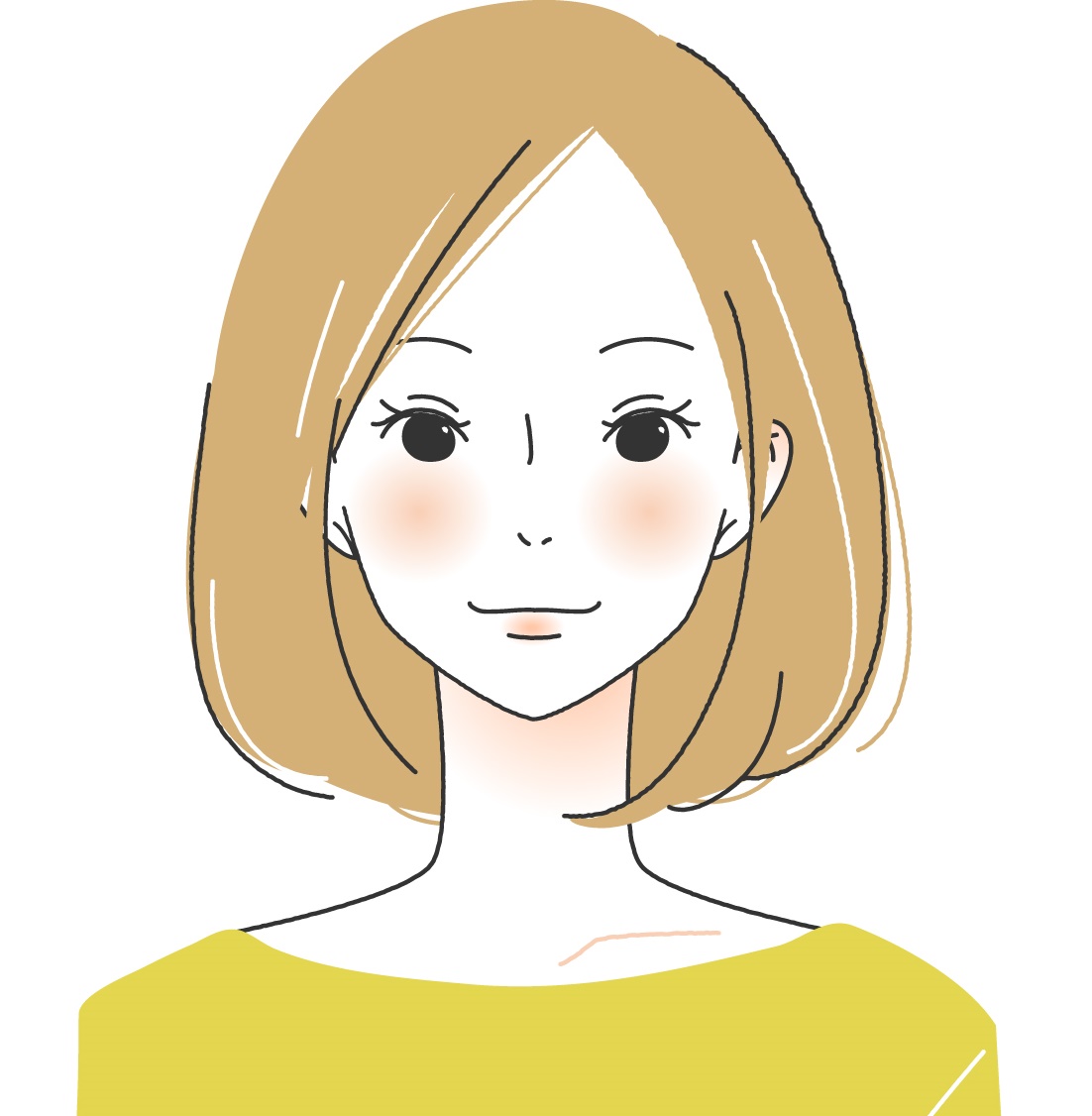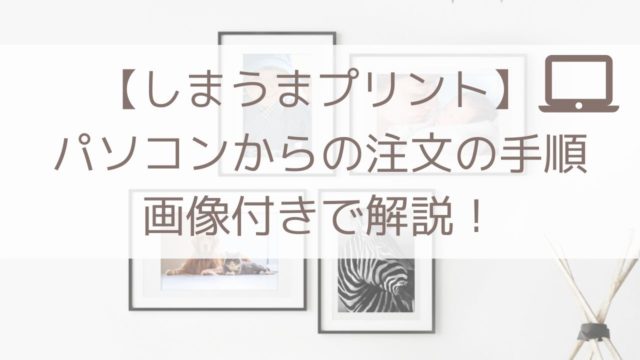Instagramなどで大人気のALBUS(アルバス)というネットプリントサービスで写真を注文してみました!
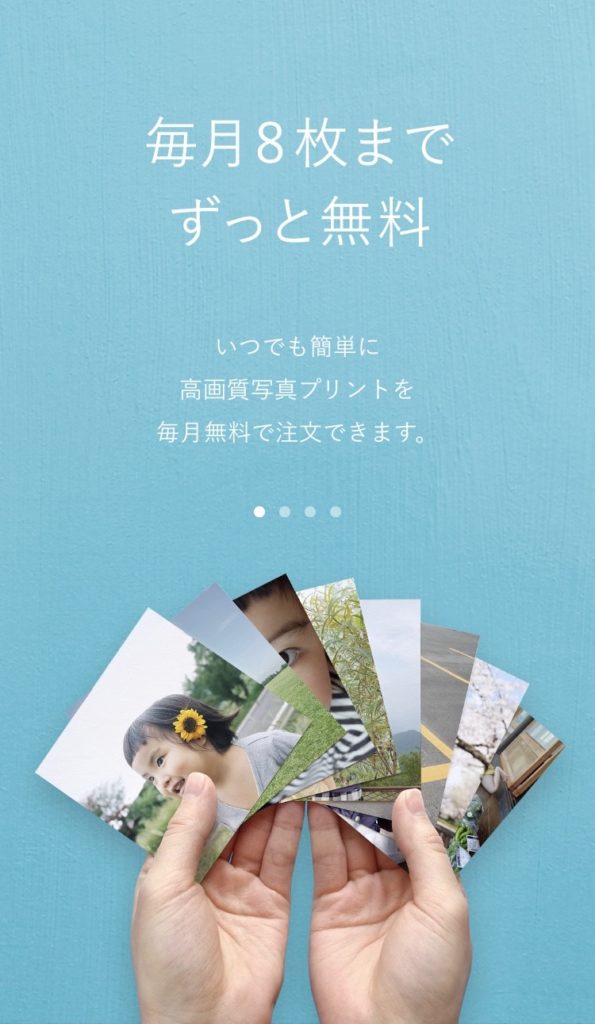
ALBUS(アルバス)注文の手順
ALBUS(アルバス)で写真を注文していきます!
写真を選ぶ
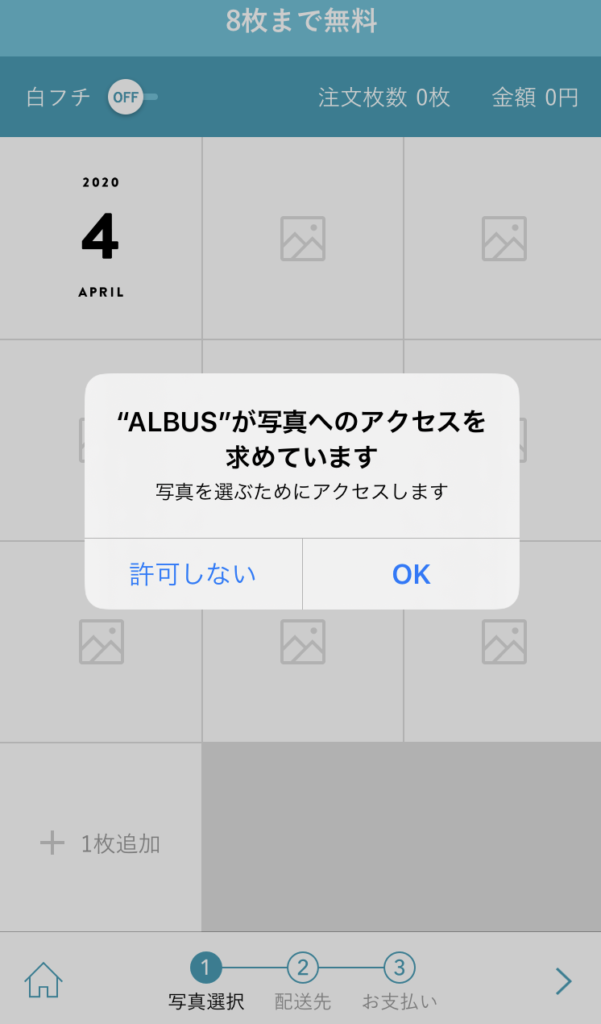
写真のアクセスを許可します!
「OK」をタップ
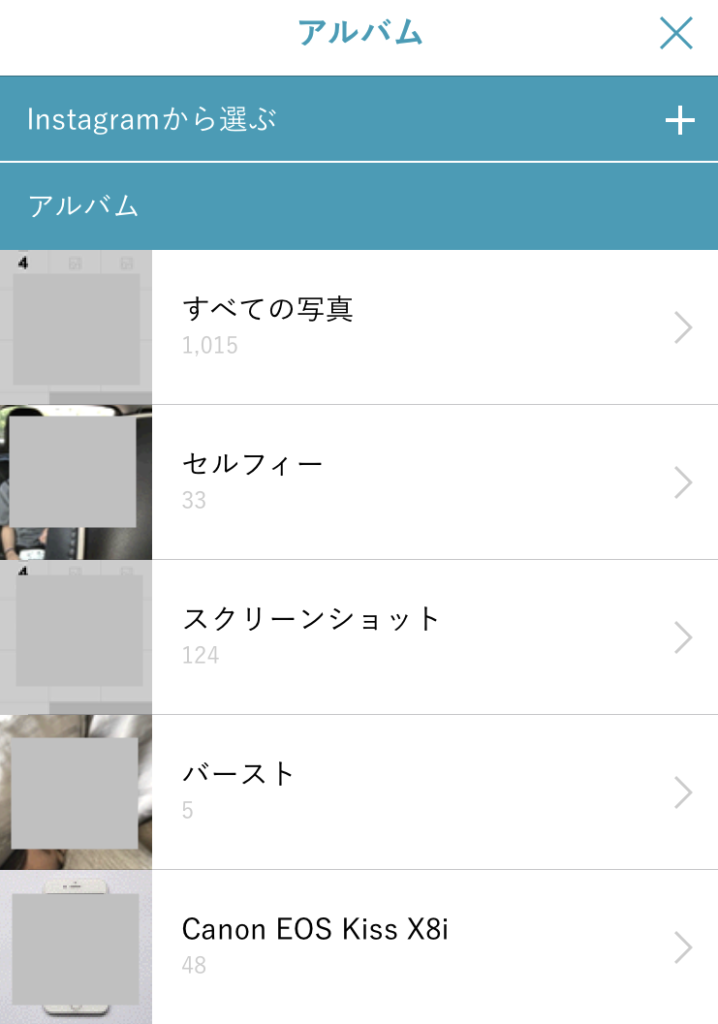
「Instagramから選ぶ」場合はタップしてからInstagramにログインします!
今回はスマホに保存されている写真をプリントするので、アルバムから選んでいきます!
スマホの中にも写真がたくさんあるので、事前にアルバムにまとめています!
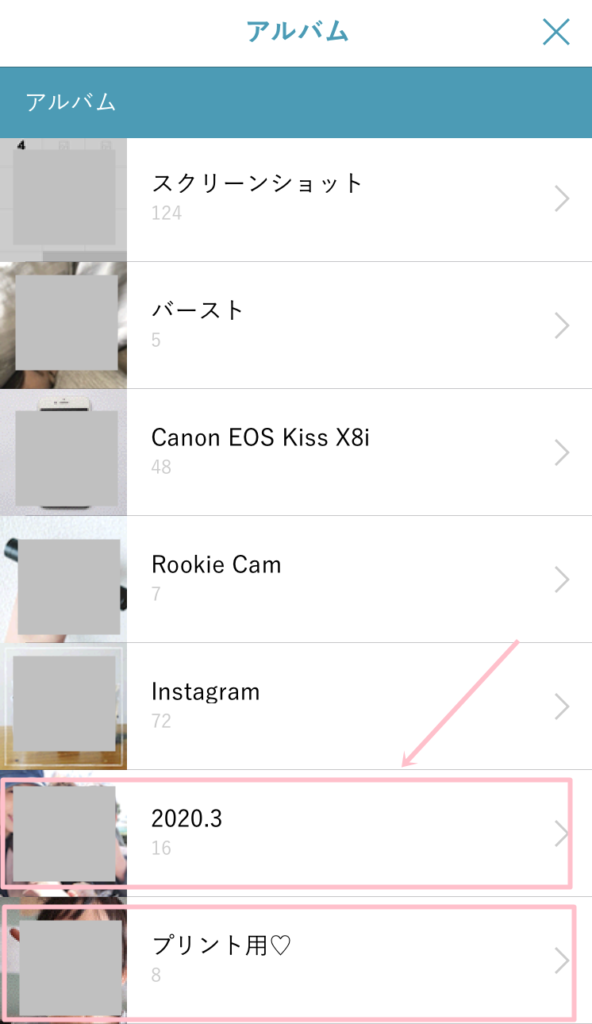
写真の切り取りやフチなどを選ぶ
写真が選べたら切り抜きをしていきます!
Instagramの写真はもともとましかくなのでそのままでも大丈夫ですが、スマホのカメラの場合は長方形なので、どの部分をプリントするかを決めていきます!
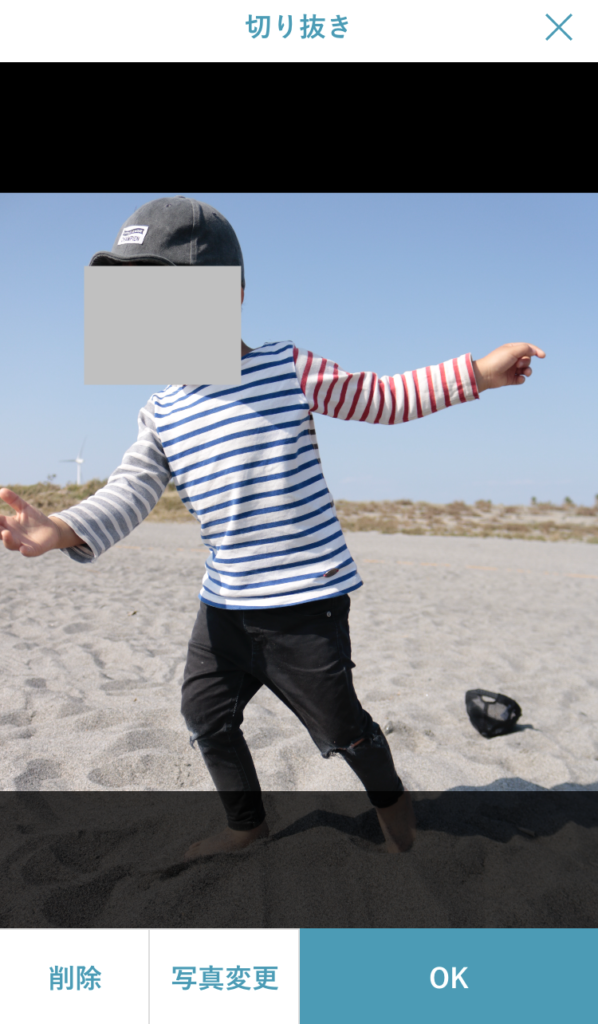
この黒くなっていない部分がプリントされるので上下に動かしたりアップにしてプリント部分を決めます!

こういう写真だと、
- 上だと「お父さんとこども」
- 下だと「スケボーをするこども」
とどちらかになってしまいます(‘;’)
上か下かどちらか選ぶか、少し遠くから撮った写真だと、全体が納まる写真になると思います!
白フチのあり・なしを選んでいきます!
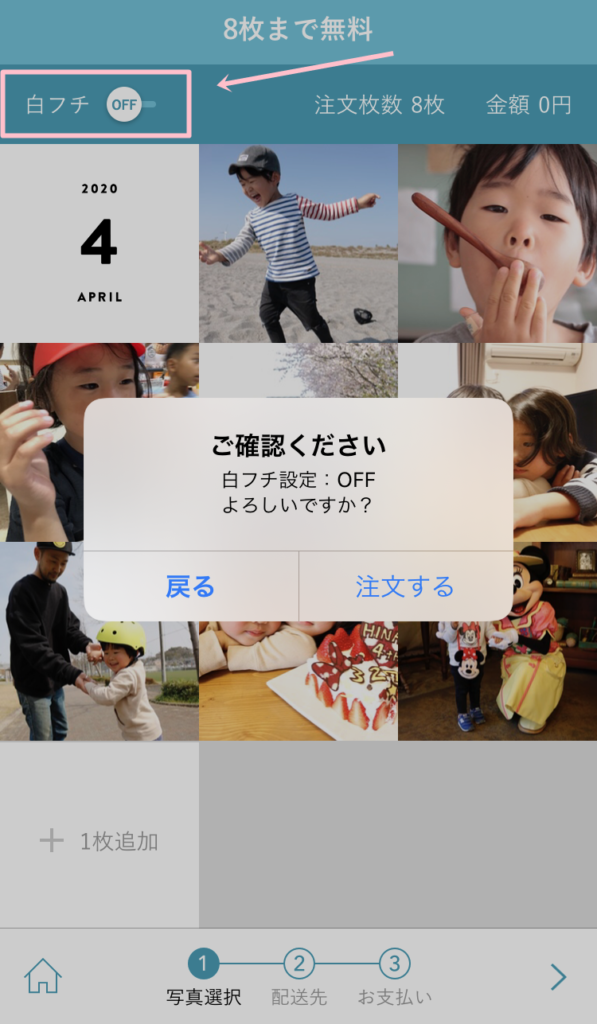
写真の白フチは左上で選べます!
白フチを「ON」にすると、フチがある分少しだけ写真が小さくなります!
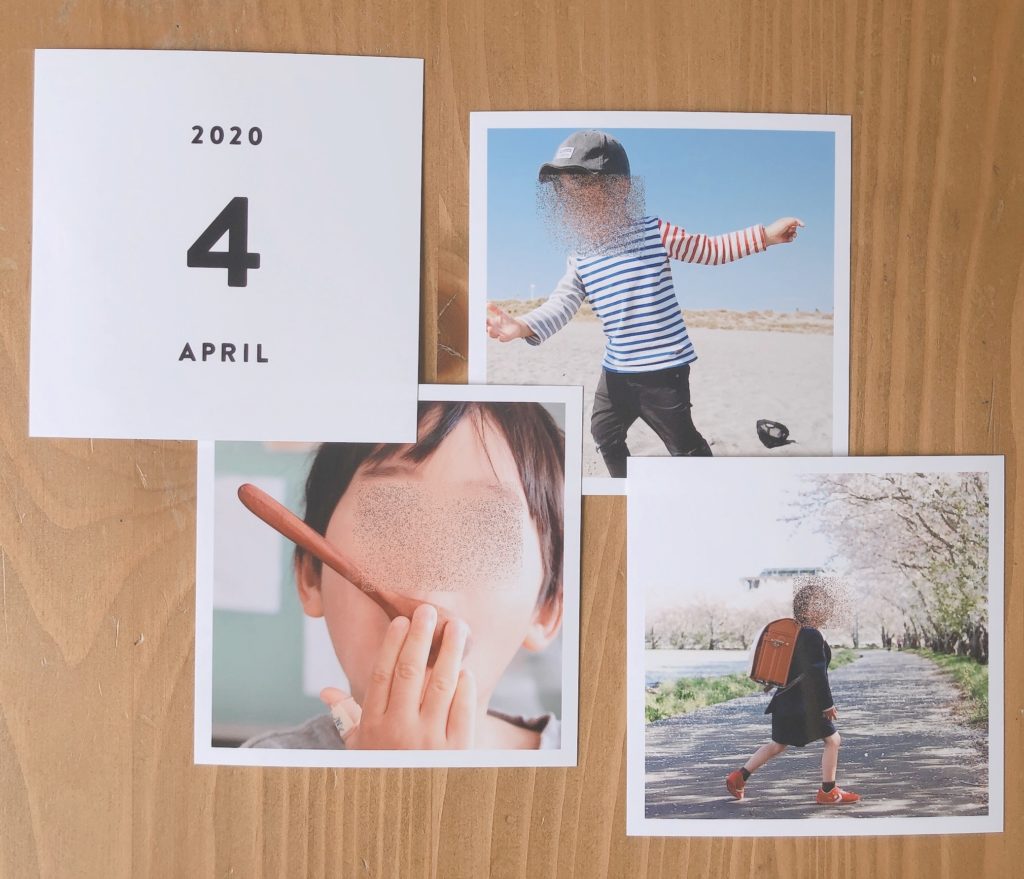
配送先を入力
写真を選んだら、配送先や支払方法の情報を入力していきます!
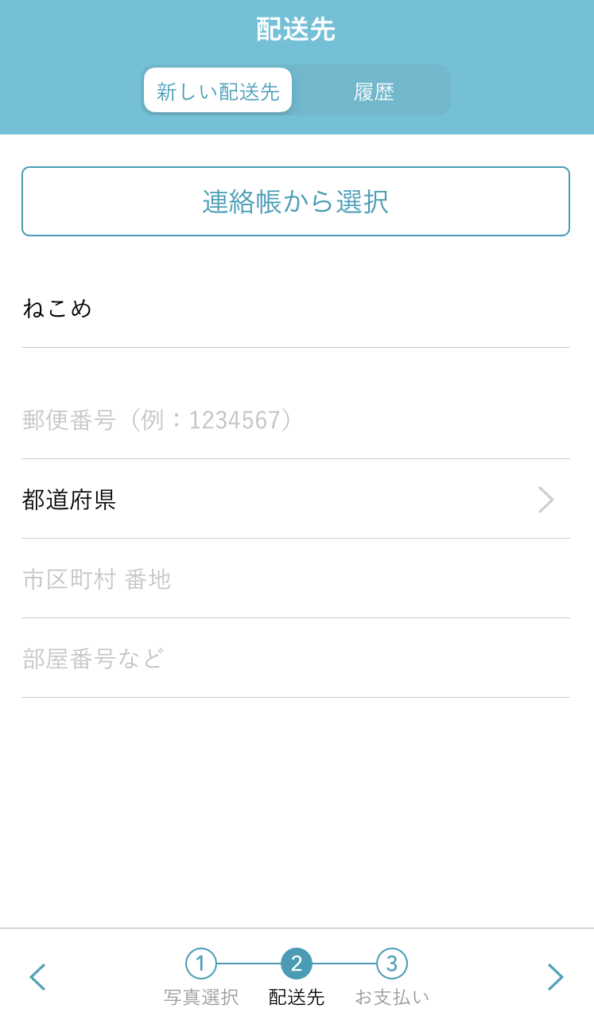
名前と住所を入力します
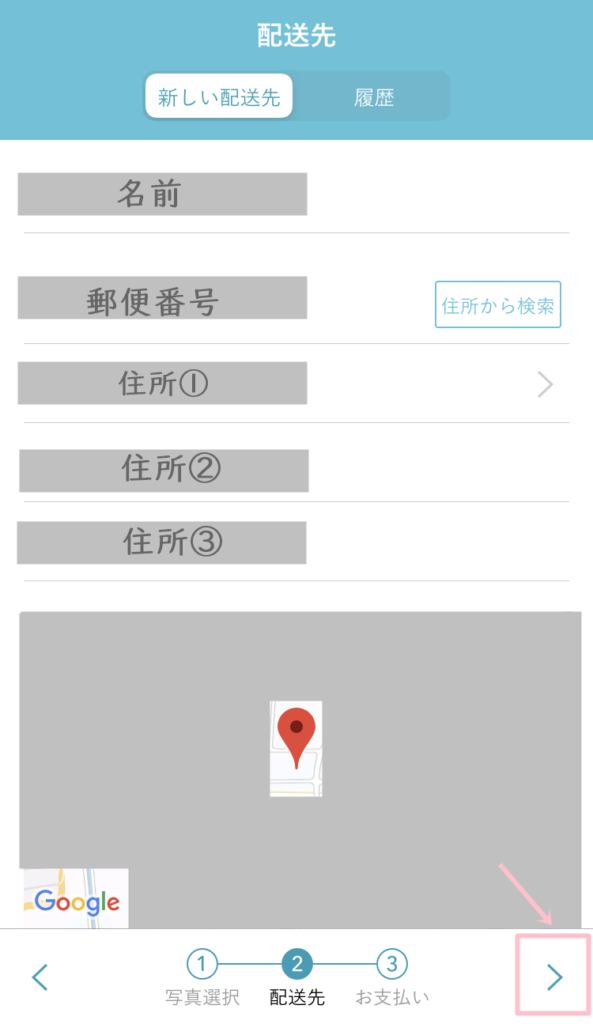
入力すると、グーグルアースで自宅の地図まで出てきます
合っていたら、右下の矢印をタップします!
支払い方法を入力
次は支払い情報の入力になります!
支払い方法は2つ選ぶことができます!
- クレジットカード
- キャリア決済
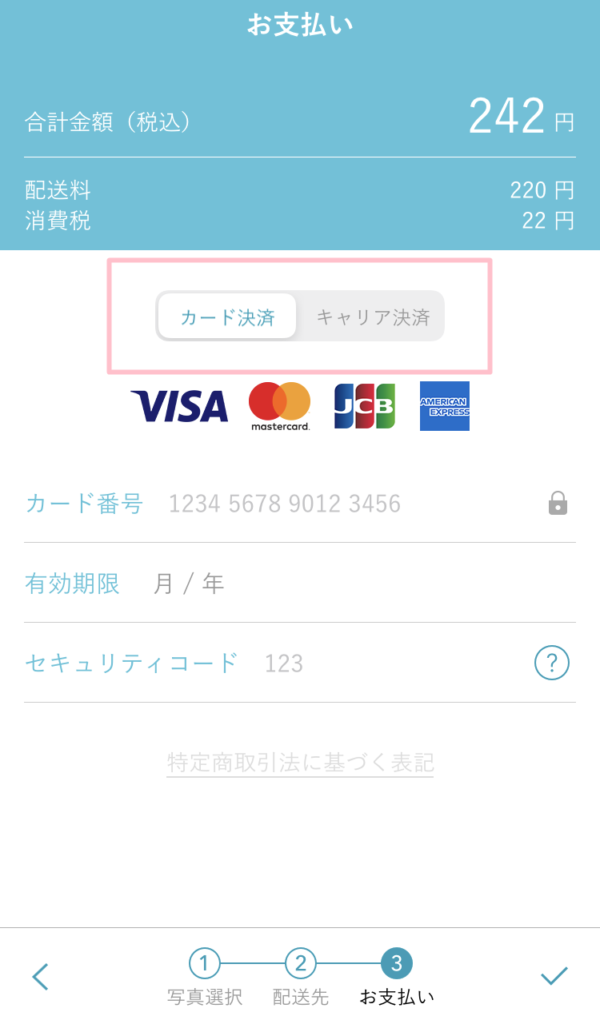
決済方法を入力したら、注文の内容を確認します!
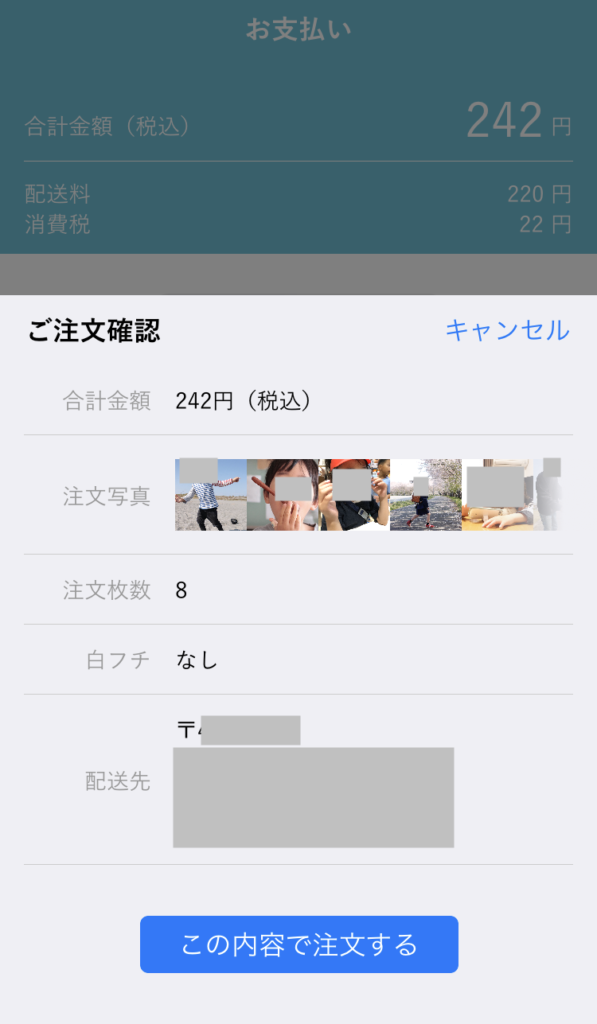
入力情報に間違いがなかったら「この内容で注文する」をタップします!
この画面が出てきたら注文完了です!
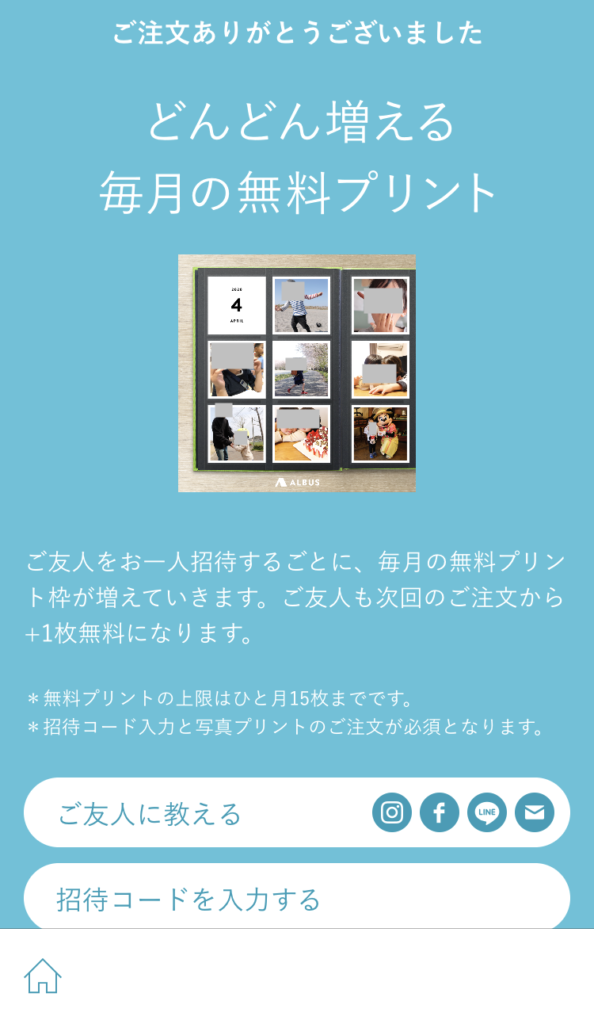
この画面で「紹介コード」を入力します!
紹介コードを入力すると、次の注文の時にプラス1枚無料で注文できます!
学生さんなどクレジットカードもキャリア決済もできない(‘;’)という方におすすめ!
ましかくサイズの写真が選べて、コンビニ決済ができるネットプリントはこちら!
ALBUS(アルバス)注文から届くまでの期間は?
参考までに、私が実際に注文して届くまでの期間は
5月20日に注文して
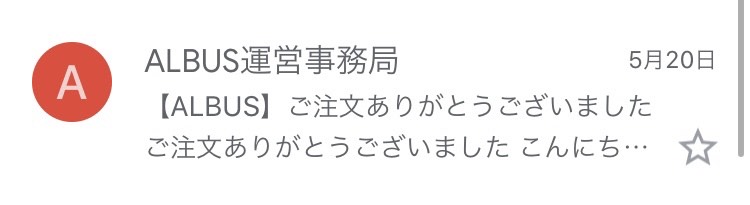
5月23日に発送
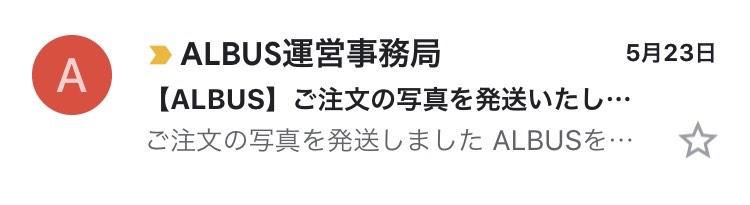
5月25日にメール便でポストに投函されていました!

枚数や配送状況にもよると思うんですが4日~5日くらいあれば、届くのではないかなと思います!
最後に
Instagramで人気のALBUS(アルバス)を実際に頼んでみました!
スマホからのネットプリントはいろいろ試しているんですが、ALBUS(アルバス)はアプリの操作がものすごくかんたんでした!
プリントする写真さえ選んでいれば、初回でも5分~10分あれば注文が完了します!
「ネットプリントははじめて」という方にもとても使いやすいと思います!
かんたんに注文できておしゃれな写真が作れるALBUS(アルバス)おすすめです!